Як повідомити про небажані та фішингові листи в Outlook?

Ви можете помітити, що через фільтри Microsoft проходить багато спаму або фішингових листів, а деякі законні електронні листи потрапляють у вашу папку зі спамом. Щоб допомогти Microsoft покращити фільтри та запобігти цьому в майбутньому, не ігноруйте та не видаляйте спам-повідомлення. Натомість повідомте корпорацію Майкрософт про небажані та фішингові електронні листи одним із способів, наведених нижче.
Примітка: Перш ніж повідомляти про небажані чи фішингові листи в Outlook, переконайтеся, що ви це розумієте як виявити небажані або фішингові листи.
Повідомляйте Microsoft про небажані та фішингові листи в Outlook у Windows
1 На Головна вкладка, в Add-ins групу, натисніть на Отримати надбудови значок. Крім того, натисніть на Магазин у попередніх версіях Outlook. Дивіться скріншоти:

Примітка: Якщо ви не бачите жодної піктограми на стрічці Outlook, перейдіть до філе > Налаштувати стрічку. Якщо бачите Отримати надбудови or Магазин ліворуч, спочатку створіть групу, натиснувши на Нова група а потім перемістіть Отримати надбудови команду в праву сторону.
2. У спливаючому вікні ДОДАТКИ сторінка, знайдіть "звіт про повідомлення», а потім натисніть на додавати кнопка на Повідомлення Додати до.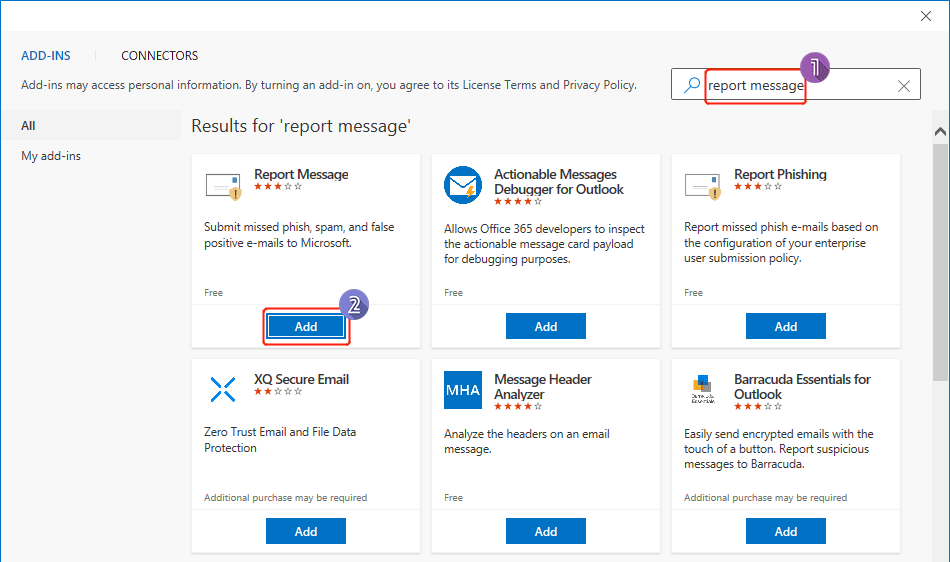 <
<
3. Натисніть на Розпочати.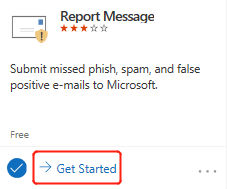
4. Ви побачите сповіщення, у якому вказано, як отримати доступ до надбудови, як показано нижче. Закрийте сторінку, коли закінчите читати.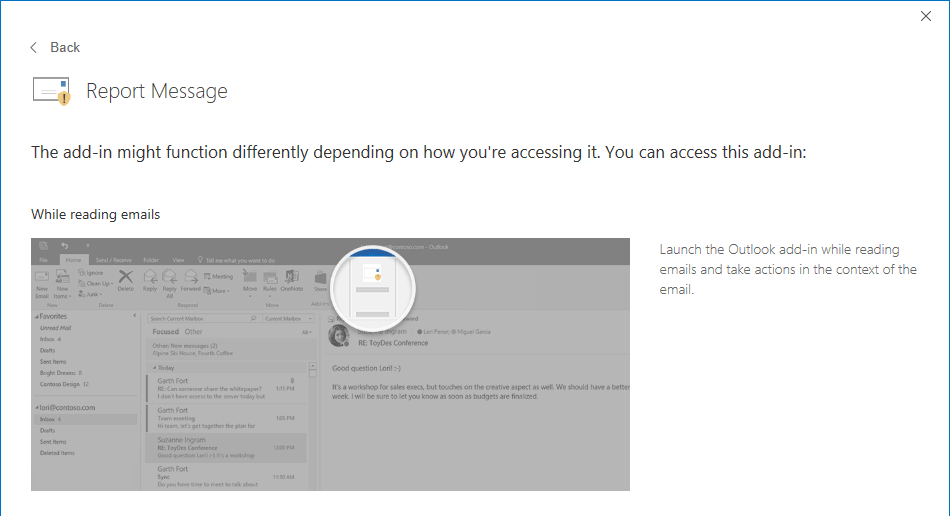
5. Виберіть електронний лист, про який ви хочете повідомити як про небажане чи фішингове повідомлення. Натисніть на Повідомлення, А потім виберіть Утиль or Фішинг у спадному меню, щоб повідомити Microsoft про небажані чи фішингові листи.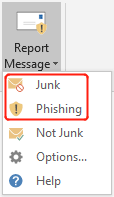
6. Повідомлення потім з’явиться діалогове вікно, натисніть доповідь якщо ви хочете надіслати копію цього повідомлення корпорації Майкрософт, щоб допомогти дослідити та вдосконалити технології захисту електронної пошти. В іншому випадку натисніть на Скасувати.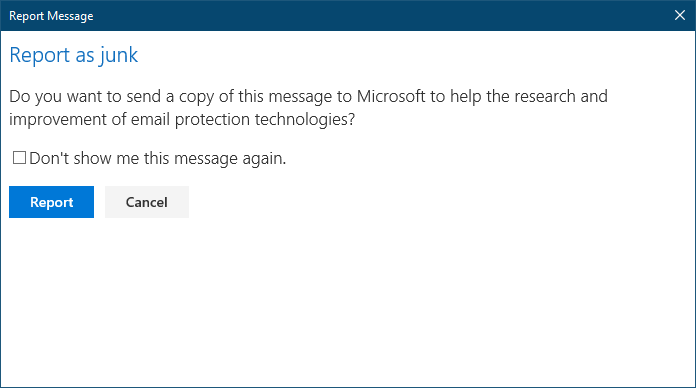
Примітка:
- Після того, як ви поскаржитеся на повідомлення як на фішинг, воно повідомляє лише про відправника, але не блокує його надсилання вам повідомлень у майбутньому. Щоб заблокувати відправника, ви можете додати його до списку заблокованих відправників. Для отримання додаткової інформації перегляньте підручник: Як заблокувати або розблокувати відправників у Outlook?
- Досвід, на який ви натискаєте Отримати надбудови на стрічці може бути різним. Якщо він відкриває AppSource у вашому браузері, дотримуйтесь інструкцій на сторінці, щоб отримати Повідомлення Додати до.
Повідомляйте Microsoft про небажані та фішингові листи в Outlook.com
Якщо у вас виникли проблеми з налаштуванням надбудови в Outlook на робочому столі, ви можете увійти у свій обліковий запис Outlook.comі зробіть наступне:
1. Виберіть електронний лист, який потрібно позначити як небажаний або фішинговий.
2. Натисніть на Утиль на стрічці, а потім виберіть Утиль or Фішинг як вам потрібно.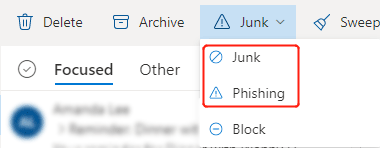
3. Якщо ви виберете Утиль, повідомлення буде переміщено до папки «Сміття». Якщо вибрати Фішинг, з’явиться діалогове вікно, як показано нижче, натисніть доповідь.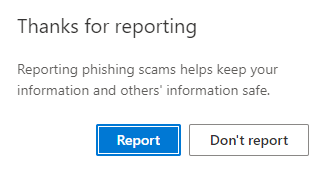
Повідомте корпорацію Майкрософт про небажані та фішингові листи за допомогою повідомлення
Щоб повідомити корпорацію Майкрософт про небажані чи фішингові повідомлення, ви можете вкласти повідомлення та надіслати їх також безпосередньо до корпорації Майкрософт. Будь ласка, зробіть наступне:
1. Створіть нове повідомлення.
2. Виберіть електронні листи, які ви хочете повідомити як небажані або фішингові, а потім перетягніть їх у новий пустий електронний лист.
3. Щоб повідомити про електронні листи як про небажані, скопіюйте та вставте в ящику одержувача; Щоб повідомити про електронні листи як про фішинг, скопіюйте та вставте у скриньці одержувача.
4. Натисніть на Відправити щоб повідомити про небажані чи фішингові листи.
Статті по темі
Як виявити фішингові листи в Outlook?
Багато людей сприймають фішингові та небажані електронні листи як одне й те саме, але, по суті, увесь фішинг вважається сміттям або спамом, але не все сміття є фішингом. Основна відмінність між ними полягає в намірах відправника. Відправник більшості небажаних електронних листів прагне розкупити продукти та послуги, надсилаючи небажані листи до групових списків. Тоді як фішинг – це шахрайство, метою якого є змусити одержувачів надати конфіденційні дані або заразити системи жертв шкідливим програмним забезпеченням.
Як заблокувати або розблокувати відправників у Outlook?
Іноді в Outlook ви можете отримувати небажані електронні листи від незнайомців, які вас дратують. У цій статті я представляю метод блокування або запобігання отримання електронних листів від певних відправників у Outlook.
Як автоматично видалити спам або небажані листи в Outlook?
Для спаму чи небажаної електронної пошти ви можете віддавати перевагу їх автоматичному видаленню, а не зберігати їх у папці небажаної електронної пошти в Outlook. У цій статті представлено два методи видалення спаму в Outlook.
Як налаштувати параметри фільтра небажаної пошти в Outlook?
Щодня, коли ми запускаємо наш Outlook, ми завжди отримуємо всілякі тривожні рекламні листи, які називаються спам-повідомленнями, отримуючи корисну інформацію. Нам потрібно вручну видалити спам із папки "Вхідні". Як уникнути їх отримання? На щастя, Outlook надає нам функцію фільтра небажаної пошти, яка може фільтрувати тривожні листи в папці небажаної електронної пошти. Крім того, ви можете налаштувати параметри небажаної електронної пошти відповідно до своїх потреб. Будь ласка, ознайомтесь з наступними інструкціями.
Як позначити повідомлення електронної пошти як не небажане чи спам у Outlook?
Коли ви використовуєте функцію фільтрування небажаної пошти в Outlook для фільтрації небажаних листів, ви виявите, що іноді звичайний розглядається як спам і автоматично фільтрується до папки Небажана електронна пошта. Виходячи з цього, вам потрібно відновити помилку, фільтруючи одну до початкової папки, в якій вона раніше знаходилася. Перетягування небажаної електронної пошти безпосередньо в папку є невдалим способом, оскільки іноді ви не впевнені, яка папка є вихідною папкою. У цій статті ви дізнаєтесь, як позначити повідомлення електронної пошти як не сміттєве та автоматично перемістити його до вихідної папки.
Найкращі інструменти продуктивності офісу
Kutools для Outlook - Понад 100 потужних функцій, які покращать ваш Outlook
???? Автоматизація електронної пошти: Поза офісом (доступно для POP та IMAP) / Розклад надсилання електронних листів / Автоматична копія/прихована копія за правилами під час надсилання електронної пошти / Автоматичне пересилання (розширені правила) / Автоматично додавати привітання / Автоматично розділяйте електронні листи кількох одержувачів на окремі повідомлення ...
📨 Управління електронною поштою: Легко відкликайте електронні листи / Блокуйте шахрайські електронні листи за темами та іншими / Видалити повторювані електронні листи / розширений пошук / Консолідація папок ...
📁 Вкладення Pro: Пакетне збереження / Пакетне від'єднання / Пакетний компрес / Автозавантаження / Автоматичне від'єднання / Автокомпресія ...
???? Магія інтерфейсу: 😊Більше красивих і класних смайликів / Підвищте продуктивність Outlook за допомогою вкладок / Згорніть Outlook замість того, щоб закривати ...
👍 Дива в один клік: Відповісти всім із вхідними вкладеннями / Антифішингові електронні листи / 🕘Показувати часовий пояс відправника ...
👩🏼🤝👩🏻 Контакти та календар: Пакетне додавання контактів із вибраних електронних листів / Розділіть групу контактів на окремі групи / Видаліть нагадування про день народження ...
більше Особливості 100 Чекайте на ваше дослідження! Натисніть тут, щоб дізнатися більше.

